Intégration de Video Cloud avec HubSpot à l'aide des API côté client
Le module Campaign permet à Video Cloud de synchroniser les données de visualisation des Brightcove Players vers HubSpot. Une fois dans HubSpot, ces données peuvent être utilisées pour la segmentation, la logique de campagne, les rapports, la notation des prospects et la personnalisation des communications.
Il existe deux options pour intégrer Video Cloud avec HubSpot :
- Utilisation de la méthode standard (API REST) : cette méthode permet à Campaign de suivre uniquement les données de visionnage des spectateurs connus. Par défaut, les formulaires de prospect ne seront affichés qu'aux spectateurs inconnus. Pour plus d'informations sur ce type d'intégration, voir Intégration de Video Cloud avec HubSpot Utilisation des API REST.
- Utilisation de la méthode High Volume ( API côté client) : cette méthode permet à Campaign de suivre les données de visionnage de tous les spectateurs. Cette méthode est abordée dans cette rubrique.
L'intégration du module Campaign avec HubSpot se compose de deux composants principaux :
- Un plug-in Brightcove Player pour permettre le suivi des données de vues vidéo
- Processus de synchronisation pour envoyer des données de suivi de Video Cloud à HubSpot
Exigences
Pour utiliser le module Campagne avec HubSpot, vous devez :
- Avoir un compte HubSpot
- Avoir un compte Professional ou Enterprise Video Cloud
- Activez le module Campagne pour votre compte en soumettant les informations requises dans l'écran de démarrage initial qui apparaît lorsque vous ouvrez le module Campagne
- Cliquez sur le contrat de service la première fois que vous utilisez le module
- Utilisez le code de publication Advanced Inbed (dans la page) lors de la publication de votre lecteur ; le code de publication d'intégration standard (iframe) ne fonctionnera pas car le plugin fonctionnera à l'intérieur d'un iframe et ne pourra donc pas accéder aux paramètres d'URL de la page parent et peut ne pas obtenir les bons cookies
Caractéristiques
Certaines des principales fonctionnalités de l'intégration Video Cloud à HubSpot sont les suivantes :
- Formulaires pour prospects : créez des formulaires HubSpot qui apparaîtront automatiquement lorsque les spectateurs regarderont des vidéos. Pour plus d'informations, voir Création de formulaires de prospect personnalisés pour HubSpot.
- Format de données : l'affichage des données est fourni sous la forme d'un type d'événement chronologique personnalisé. Les données répliquées sur HubSpot sont les suivantes :
- Nom de la vidéo
- ID vidéo
- ID de compte (Video Cloud)
- URL de la page (URL de la page de référence)
- ID du joueur (lecteur Video Cloud)
- % regardé (25 %, 50 %, 75 %, 95 %)
- Transfert de données : les données de visualisation sont envoyées à HubSpot à l'aide d'un processus automatisé ; toutefois, l'actualisation de certains rapports sur la plateforme HubSpot peut prendre un certain temps
- Conservation des données : les données collectées peuvent éventuellement être conservées dans Video Cloud jusqu'à 1 mois
Configuration de la connexion
Procédez comme suit pour configurer la connexion entre Video Cloud et HubSpot.
Établissement de la connexion entre Video Cloud et HubSpot
- Ouvrez le Campagne module.
- Dans la navigation de gauche, cliquez sur Connexions de données.
- Cliquez sur .
- Sélectionnez HubSpot comme intégration.
- (Facultatif) Entrez un nom de connexion.
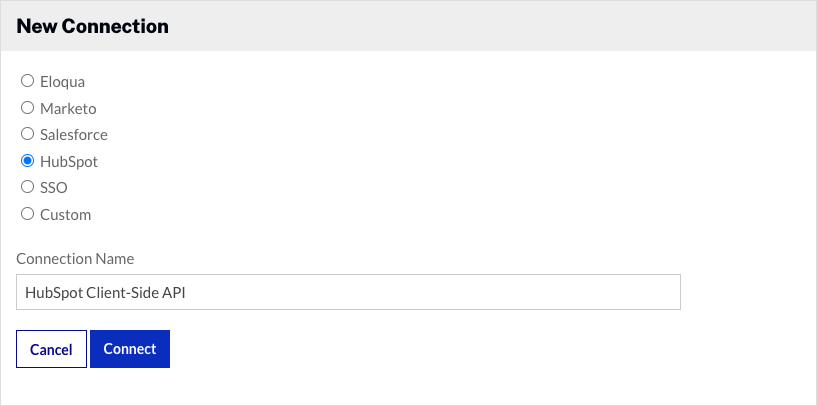
- Cliquez sur .
- Sélectionnez Volume élevé (API côté client).
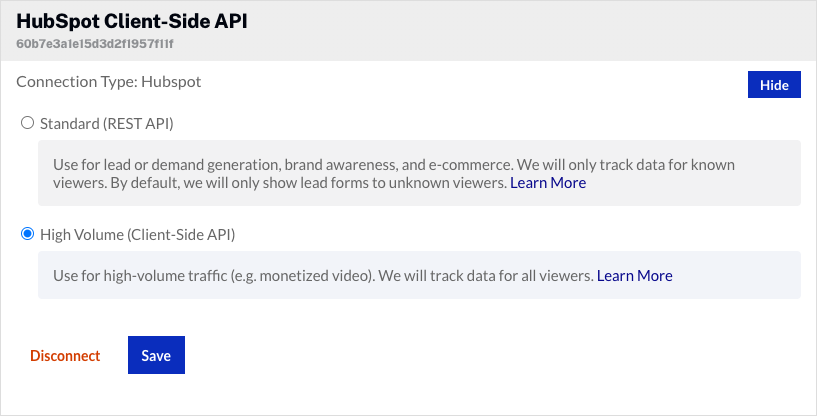
- Cliquez sur .
La connexion Video Cloud à HubSpot est maintenant configurée.
Configuration de l'intégration
Une fois la connexion Video Cloud à HubSpot établie, procédez comme suit pour configurer l'intégration.
- L'intégration nécessite votre ID de compte HubSpot. Cliquez sur le lien vide , entrez votre ID de compte HubSpot, puis cliquez sur .
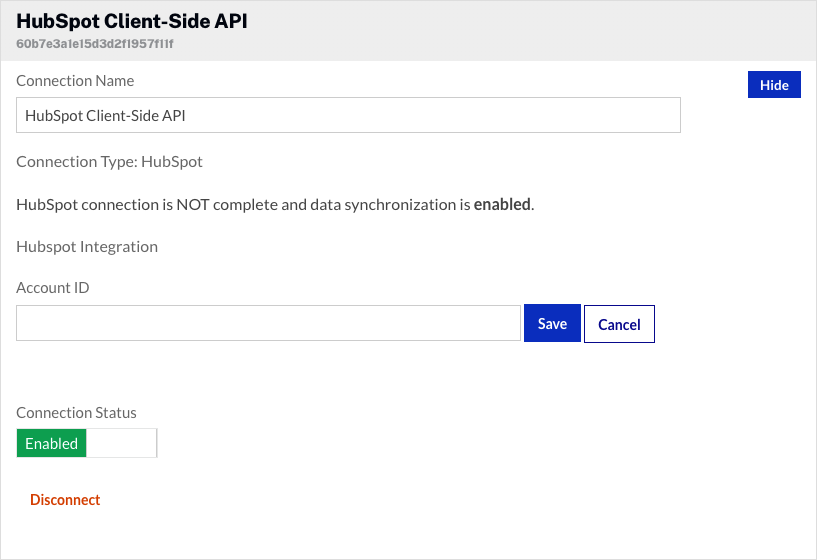
- Par défaut, l' état de la connexion sera activé. L' état de la connexion détermine si les données d'engagement vidéo Video Cloud sont envoyées à HubSpot.
- Activé - Les données sont collectées et seront envoyées à HubSpot
- Désactivé - Aucune donnée n'est collectée (l'intégration est désactivée)
Pour supprimer l'intégration avec HubSpot, cliquez sur . Le module Campaign prend en charge plusieurs connexions aux plateformes marketing. Cliquez sur pour configurer des intégrations supplémentaires.
Création d'un lecteur compatible avec la campagne
Les données relatives à l'engagement vidéo ne seront envoyées à HubSpot que si vous utilisez un lecteur vidéo compatible avec la campagne. Pour plus d'informations sur la création d'un Brightcove Player activé pour la campagne, consultez Création d'un lecteur compatible avec la campagne.
Transmission d'un ID de suivi
Le module Campaign prend en charge la possibilité de transmettre une valeur d'ID de suivi à HubSpot. L'ID de suivi peut être utilisé pour suivre un ID de campagne par exemple. L'ID de suivi peut être ajouté à l'URL qui affiche le lecteur activé pour la campagne ou ajouté au code d'intégration du lecteur.
- Exemple : Ajoute à l'URL
http://www.myurl.com/video.html ?bctrackingid=12345
- Exemple : Ajouté au code d'intégration du joueur
<vidéo-id="6033402539001"
data-account="1486906377"
data-player = "par défaut"
data-embed="par défaut »
id-application-de-données
class="video-js »
data-bc-trackingid="12345"
controls></video>
<script src="//players.brightcove.net/1486906377/default_default/index.min.js"></script>
Campaign transmettra ensuite la valeur à HubSpot en tant qu'autre champ synchronisé.
Identification des visiteurs
Pour les intégrations HubSpot, le plugin injecte le code de suivi JavaScript de HubSpot qui laisse tomber un cookie hubspotutk sur le navigateur de l'utilisateur. Ce cookie est utilisé pour garder une trace de l'identité d'un visiteur dans HubSpot et associer les données de visualisation de Brightcove à un contact. Si l'utilisateur a déjà un hubspotutk cookie lorsque le lecteur se charge, Campaign fera une demande d'API à HubSpot et demandera si la valeur du cookie correspond à un contact connu, et si c'est le cas, Campaign associera les données de visualisation à cet utilisateur.
